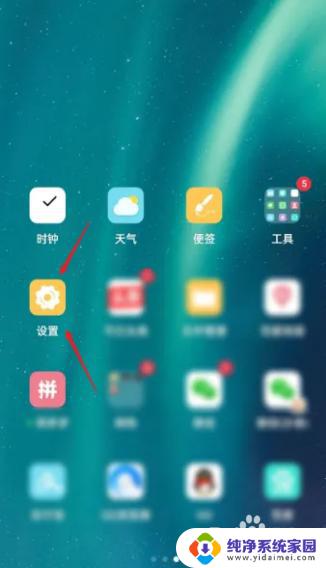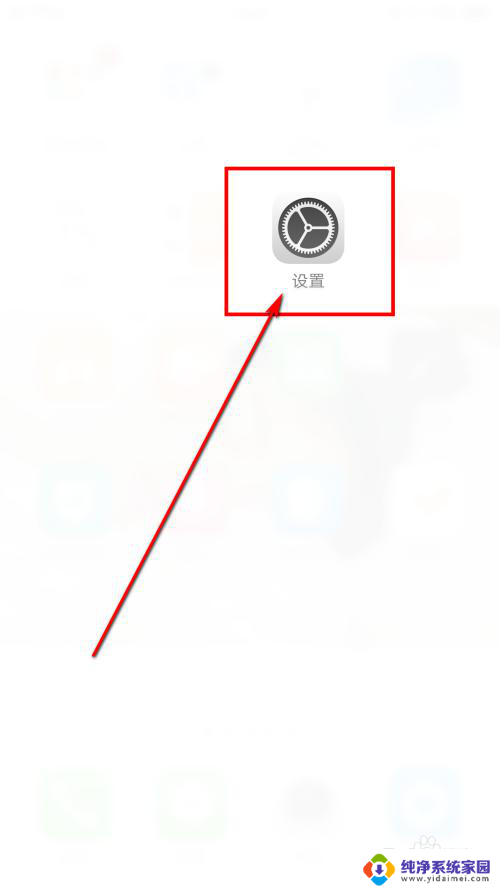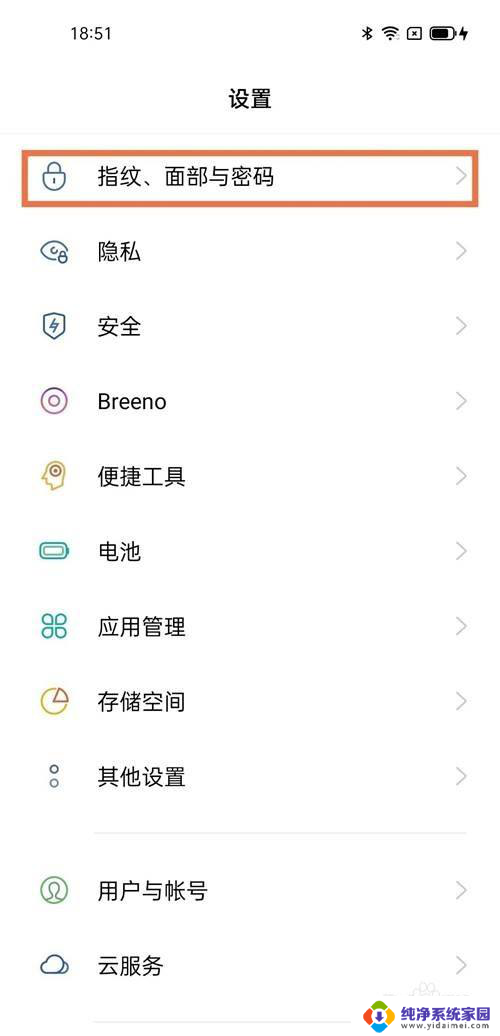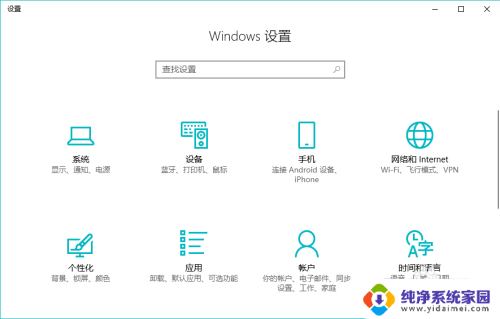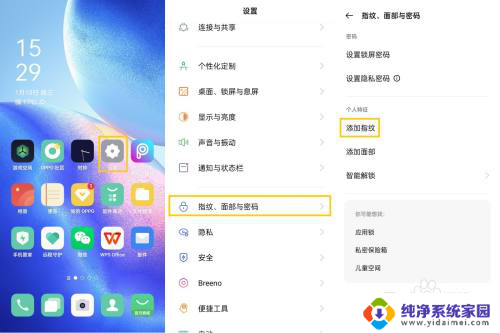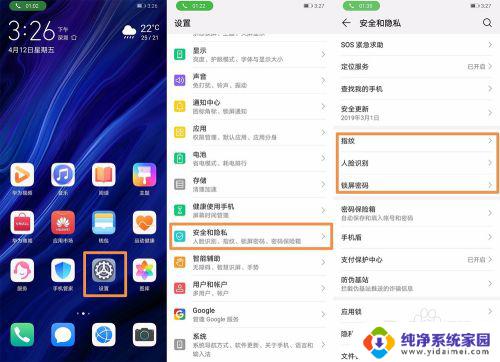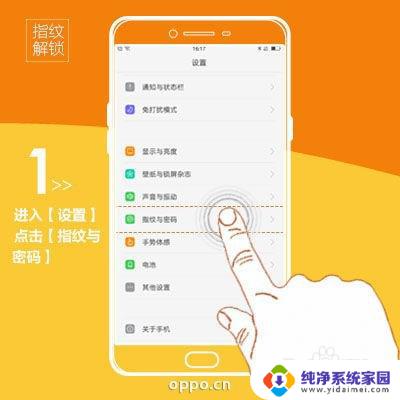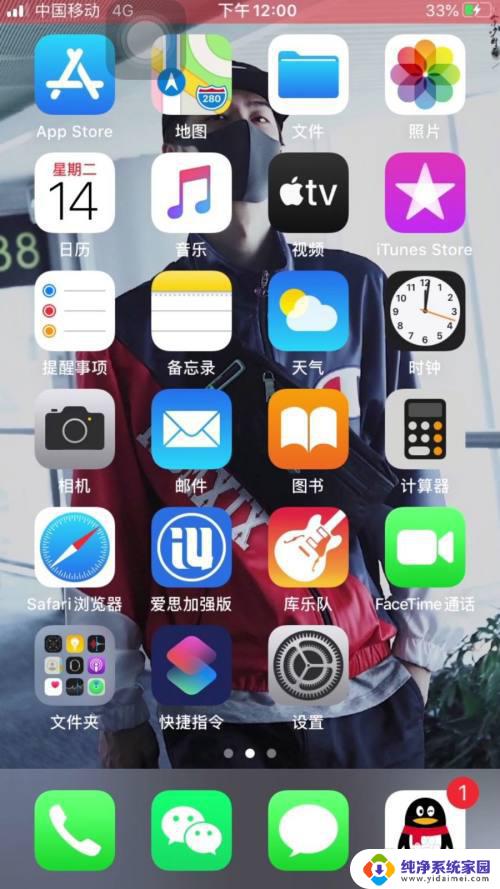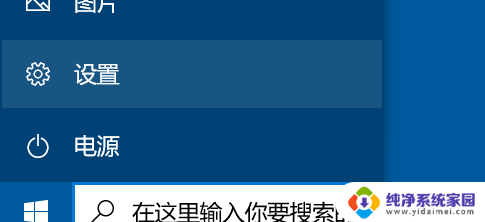oppok10指纹识别在哪里 如何在oppo手机上开启指纹解锁并添加多个指纹
更新时间:2023-11-15 08:50:05作者:jiang
oppok10指纹识别在哪里,随着科技的不断进步,指纹识别技术已经成为手机解锁的主流方式之一,对于拥有OPPO K10手机的用户来说,指纹解锁功能的开启及添加多个指纹是非常重要的。OPPO K10手机的指纹识别功能位于手机背面,通过高精度的传感器,能够快速准确地识别用户的指纹信息。在使用指纹解锁前,用户需要先开启该功能,并添加多个指纹以备不时之需。本文将介绍如何在OPPO K10手机上开启指纹解锁并添加多个指纹,方便用户的使用和保护手机的安全。
步骤如下:
1.在桌面上找到“设置”,点击进入。

2.在设置中找到“指纹与密码”,然后点击进入。
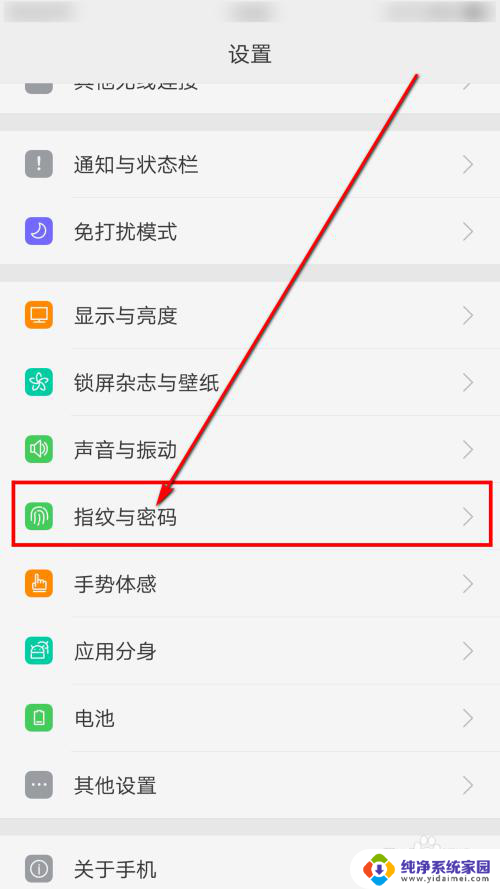
3.进入之后我们可以看到上边的选项,可以选择指纹的用途。
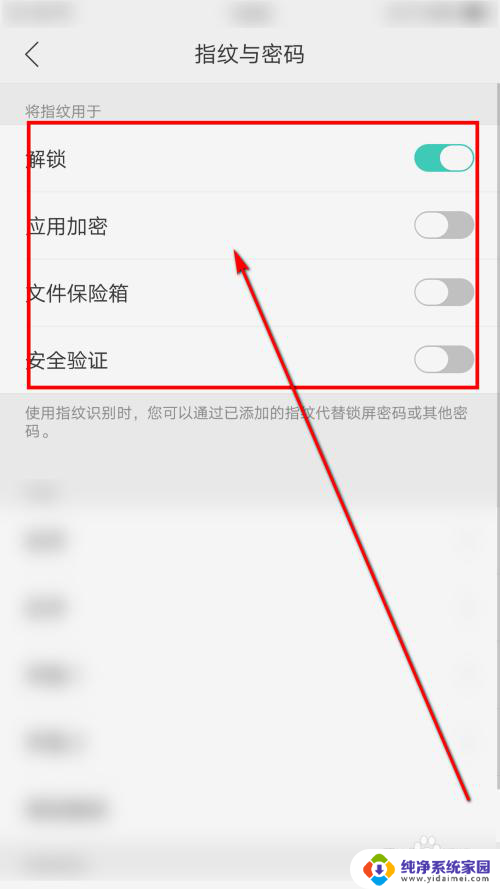
4.在底部我们可以选择添加指纹。
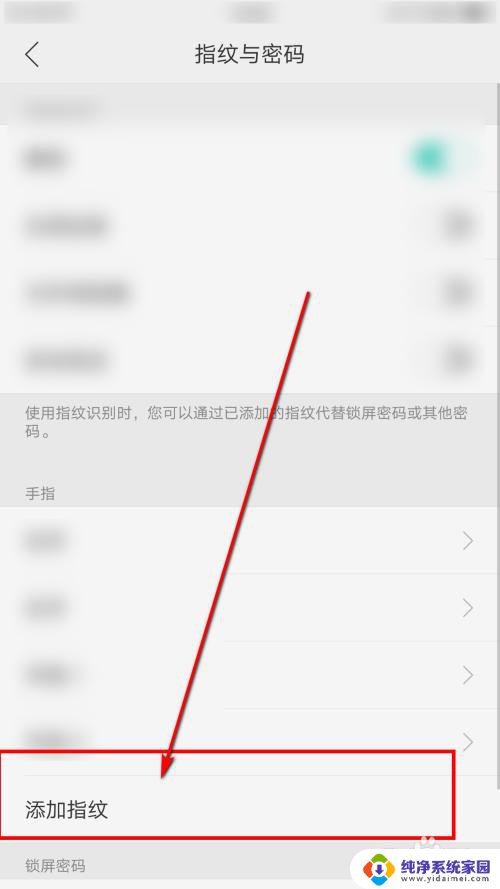
5.进入之后,按提示在手机上录入指纹。
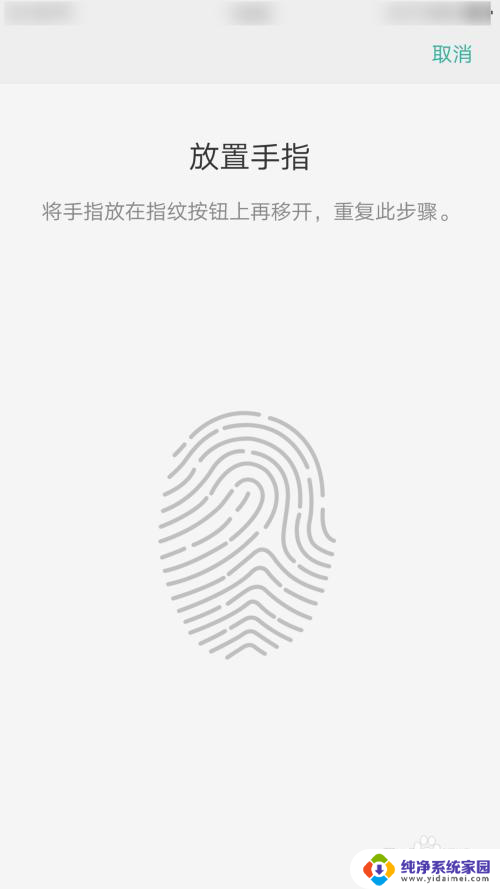
6.在出来的页面上选择继续。
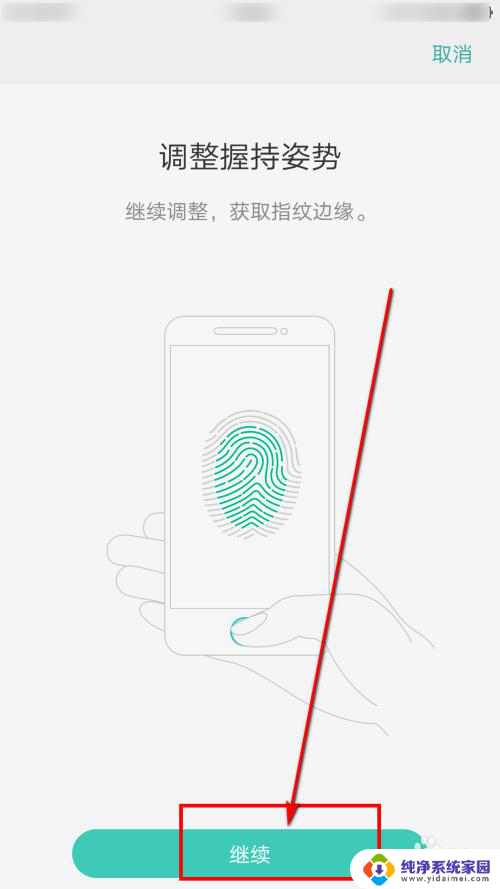
7.然后再按提示录入边缘的指纹。
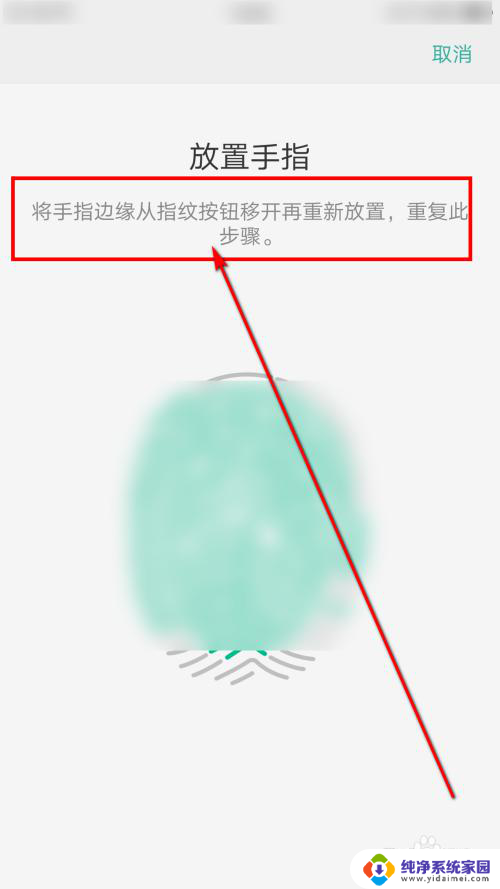
8.最后完成以后,我们点击继续就可以用了。
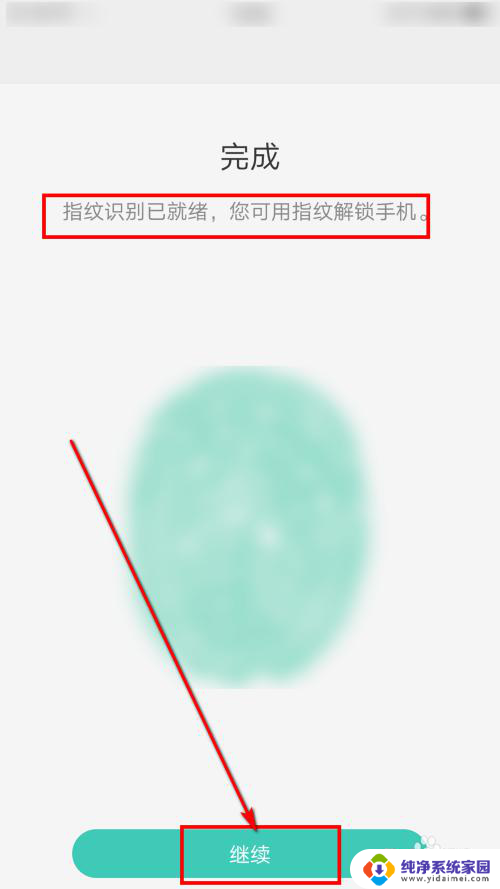
以上就是关于OPPO K10指纹识别在哪里的全部内容,如果遇到相同情况的用户,可以按照以上方法来解决。